פרסומת
באמצעות VPN (רשת וירטואלית פרטית) היא דרך נהדרת לשמור על הפרטיות שלך באופן מקוון. עם זאת, ישנן מספר דרכים שונות להגדיר VPN. במאמר זה נראה לך כיצד להגדיר VPN בכמה אופנים שונים, חלקם קלים, חלקם מורכבים יותר.
1. כיצד להגדיר VPN באמצעות תוכנת צד שלישי
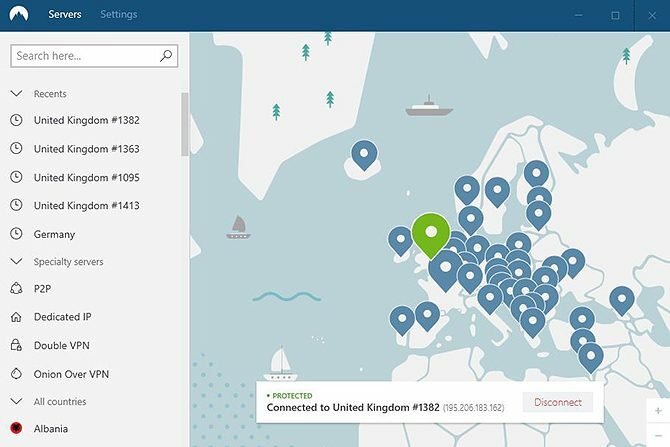
הפיתרון המהיר והקל ביותר אם אתה תוהה כיצד ליצור VPN הוא להשתמש בתוכנה שמגיעה עם מנוי ה- VPN שלך.
כשאתה רוכש שירות VPN אישי מחברה כמו ExpressVPN או כללי: CyberGhostתקבל קישור להורדת התוכנה שלו. בדרך כלל אתה מבקר באתר של ספק VPN שלך ויהיו לו קישורים להורדת התוכנה לכל המכשירים שלך, כולל שולחן העבודה שלך.
אתה מוריד ומתקין את תוכנת ה- VPN כמו בכל תוכנה אחרת. לאחר השלמת ההתקנה, הזן את שם המשתמש והסיסמה שלך ב- VPN ותוכלו להתחיל להשתמש ב- VPN.
התוכנה שונה בין חברות אך לרוב יהיו אפשרויות לבחור שרת ממקומות ברחבי העולם, אל להתחבר לניתוק ולהתנתק משרת, כדי להפעיל או לבטל חיבורים אוטומטיים ותכונות אחרות כולל הרג החלף.
2. כיצד להגדיר VPN בבית באמצעות נתב עם תמיכה ב- VPN
אם יש לך הרבה אנשים בבית המשתמשים ברשת שלך, זה יכול להיות טרחה להתקין תוכנת VPN בכל אחד מהמכשירים שלהם. במקום זאת, באפשרותך להגדיר VPN בבית על ידי התקנת תוכנה ישירות לנתב שלך.
יש כמה סיבות להגדרת VPN בנתב שלך 4 סיבות להגדרת VPN בנתב שלך (במקום המחשב האישי שלך)אתה משתמש ב- VPN, אך האם זה מעשי להשתמש בכמה מכשירים כאשר אתה יכול פשוט להגדיר אותו ב- VPN? הבחירה בידיים שלך. הנה מה שאתה צריך לדעת. קרא עוד , והיתרון העיקרי בשיטה זו הוא שכל תנועה שתעבור דרך הרשת שלך תוצפן על ידי ה- VPN שלך, לא משנה באיזה מכשיר תשתמש. זה אפילו יגן על מכשירי Internet of Things (IoT). ה- VPN שלך תמיד פעיל ולא תצטרך להגדיר אותו.
הדרך הקלה ביותר להשיג תוכנת VPN בנתב היא על ידי רכישה של אחת מהן נתבי ה- VPN הטובים ביותר 5 נתבי ה- VPN הטובים ביותרבמקום להקים חשבון VPN בכל מכשיר, מדוע לא לשדרג לנתב VPN ולהגן על כל מכשיר בבית בבת אחת? קרא עוד עם תמיכה בתוכנה ל- VPN. נתבי TRENDnet, למשל, מאפשרים לך להגדיר חיבורי VPN בתוכנה שלהם.
כדי להשתמש ב- VPN הביתי שלך, התחבר לנתב שלך על ידי הזנת כתובת ה- IP שלו בדפדפן האינטרנט שלך. מצא את האפשרות אומרת VPN או דומה והוסף את שם המשתמש והסיסמה שלך ב- VPN. אתה אמור להיות מסוגל לאפשר את ה- VPN בכל הרשת שלך מכאן.
3. כיצד להתקין VPN על ידי התקנת תוכנת VPN בנתב ה- Wi-Fi שלך

מה אם כבר יש לך נתב שאתה שמח איתו ואינך רוצה לקנות אחד חדש שתקים את ה- VPN שלך? במקרה כזה, אתה עדיין יכול להתקין תוכנת VPN על נתבים תואמים. עם זאת, זה ידרוש קצת יותר עבודה.
שתי אפשרויות פופולריות להוספת יכולות VPN לנתב הן DD-WRT (שיכול הפוך את הנתב שלך לנתב-על מה זה DD-WRT ואיך זה יכול להפוך את הנתב שלך לנתב סופרבמאמר זה אני הולך להראות לכם כמה מהתכונות המגניבות ביותר של DD-WRT שאם תחליטו להשתמש בהן יאפשרו לכם להפוך את הנתב שלכם לנתב העל של ... קרא עוד ) ו עגבנייה.
שתי האפשרויות הללו הינן קוד פתוח ויכולות להוסיף כל מיני יכולות חדשות לנתב שלך. זה כולל ניטור שימוש ברוחב הפס, כיסוי אלחוטי מוגבר ואבטחה טובה יותר. אבל בואו נסתכל כיצד להשתמש בתוכנה כדי להוסיף VPN לנתב שלך.
שדרג את הקושחה של הנתב שלך
ראשית, בדוק אם מודל הנתב הספציפי שלך הוא נתמך על ידי DD-WRT או נתמך על ידי עגבנייה. אם כן, תוכלו להתקדם ולהוריד את הקושחה המתאימה לנתב שלכם מהאתר הרלוונטי. כעת ודא שהמחשב שלך מחובר לנתב שלך באמצעות כבל Ethernet ולא באמצעות Wi-Fi, כך שתוכל עדיין להתחבר לנתב ברגע שתשנה את ההגדרות.
פתח את ממשק האינטרנט לנתב שלך. אם אתה כבר יודע את כתובת ה- IP של הנתב שלך, פשוט הקלד אותה. אם אינך יודע זאת, השתמש בפקודה ipconfig ל צפה בכתובת ה- IP שלך כיצד להציג ולשנות את כתובת ה- IP שלך ב- Windows 7, 8 ו- 10אתה יכול להשתמש במחשב שלך אפילו בלי לדעת את כתובת ה- IP שלך, אך האם תרצה לדעת לבדוק? הנה כיצד לבדוק או לשנות במהירות את כתובת ה- IP שלך ב- Windows. קרא עוד . היכנס לנתב שלך באמצעות שם המשתמש והסיסמה שלך.
עליך למצוא אפשרות בתפריט מינהל או משהו דומה, תלוי בנתב הספציפי שלך. בחר באפשרות זו וחפש אפשרות שאומרת שדרג את הקושחה או העלה קושחה. השתמש באפשרות זו כדי להעלות את הקושחה החדשה שהורדת זה עתה.
לאחר השלמת שדרוג הקושחה, יהיה עליכם להפעיל מחדש את הנתב. כדי להיות בטוחים שההגדרות הישנות מנוקות, כבה את הנתב והמתן למשך 30 שניות לפני שתפעיל אותו שוב.
כאשר הנתב יופעל מחדש, חזור לממשק האינטרנט על ידי הקלדת כתובת ה- IP בדפדפן שלך. עליך להגדיר שם משתמש וסיסמא, והתוכנה החדשה שלך מוכנה לשימוש.
הגדר VPN בנתב משודרג
יהיה עליך לדעת מה ההגדרות של ספק ה- VPN שלך כדי להשתמש ב- VPN בקושחה המשודרגת שלך. בדרך כלל אתה יכול למצוא הגדרות אלה באתר של ספק VPN שלך. לדוגמה, הנה הוראות ExpressVPN להגדרת נתבי Linksys.
בקושחת הנתב שלך, עבור אל מנהרת VPN בעגבנייה או שירותים> VPN ב- DD-WRT. להדליק לקוח OpenVPN ולהוסיף את המידע שקיבלת מספק ה- VPN שלך. כעת, שמור את השינויים שלך וה- VPN שלך אמור להיות פועל עבור כל הרשת שלך.
4. כיצד להגדיר שרת VPN מותאם אישית משלך
לבסוף, אם אתה באמת מסור ואתה רוצה שליטה רבה יותר ב- VPN שלך, אתה יכול ליצור שרת VPN משלך. אתה יכול ליצור VPN ב- Windows אם יש לך מחשב ישן שאתה לא משתמש בו יותר, או שאתה יכול להשתמש ב- Raspberry Pi. אתה יכול להתקין תוכנה בשם OpenVPN ליצור שרת VPN משלך.
החיסרון בשיטה זו הוא שהמכשיר יצטרך להיות כל הזמן כדי ש- VPN שלך יתפקד. החיסרון הוא שאתה לא צריך לשלם מנוי לספק VPN ואתה יודע שאתה בשליטה מלאה על הנתונים שלך.
כדי ליצור שרת VPN תצטרך להוריד את תוכנת OpenVPN ולהתקין אותה במכשיר שבחרת. יש מתקין זמין עבור משתמשי Windows, אך אם אתה משתמש ב- Raspberry Pi ומתקשה בהתקנה, אתה יכול לנסות סקריפט להתקנה כמו PiVPN.
לאחר מכן באפשרותך לקבוע את תצורת ה- VPN שלך על ידי ביצוע ההוראות ב אתר OpenVPN.
לחלופין, אפשרות נוספת היא להשתמש בצרור תוכנה לאירוח VPN כגון Algo VPN מתארח במכונה וירטואלית אצל ספק ענן כמו DigitalOcean.
כיצד להגדיר VPN בבית
שיטות אלה יאפשרו לך להגדיר VPN משלך בבית. הדרך הקלה ביותר היא לשלם עבור מנוי VPN ולהשתמש בתוכנה מספק ה- VPN שלך כדי לגשת ל- VPN. אם אתה רוצה שליטה רבה יותר, אתה יכול לנסות להתקין VPN בנתב שלך או אפילו לארח שרת VPN משלך.
אם אתה עדיין לא משוכנע שאתה זקוק ל- VPN, להלן הסיבות שאתה צריך להשתמש ב- VPN 11 סיבות למה אתה צריך VPN ומה זהרשתות וירטואליות פרטיות יכולות להגן על פרטיותך. אנו מסבירים מה בדיוק הם עושים ומדוע כדאי להשתמש ב- VPN. קרא עוד .
ג'ורג'ינה היא סופרת מדע וטכנולוגיה המתגוררת בברלין ובעלת תואר שלישי בפסיכולוגיה. כאשר היא לא כותבת, בדרך כלל ניתן למצוא אותה מתעסקת במחשב האישי שלה או רוכבת על אופניים, ותוכלו לראות יותר מהכתיבה שלה באתר georginatorbet.com.